Cara Memperbaiki File Corrupt

Untuk kamu pengguna komputer atau laptop dengan sistem operasi Windows, tentu saja kamu pernah mengalami masalah file corrupt. Karena memang salah satu masalah yang sering terjadi pada sistem operasi Windows yaitu terjadinya file yang corrupt atau rusak.
Untuk kamu yang sedang mengalami masalah tersebut maka jangan panik. Karena sebenarnya cara memperbaiki file corrupt ini cukup mudah. Namun sebelum itu perlu kamu ketahui bahwa ciri – ciri file corrupt yaitu data tidak dapat diakses atau dibuka.
Terdapat beberapa untuk cara memperbaiki file corrupt yang bisa kamu gunakan. Mulai dari tanpa menggunakan aplikasi tambahan, hingga menggunakan aplikasi tambahan. Penasaran apa saja cara memperbaiki file corrupt yang bisa kamu coba? Langsung saja simak beberapa caranya berikut ini.
Cara Memperbaiki File Corrupt
Nah cara yang saya rekomendasikan di bawah ini tidak mempengaruhi file selain milik Windows itu sendiri ya sobat, jadi file dokumen, musik, atau yang lainnya akan tetap aman di tempatnya.
Buat kamu yang sudah penasaran untuk cara memperbaiki file corrupt rusak / missing di laptop windows 7, windows 8 dan windows 10, maka langsung saja simak dan ikuti langkah-langkah berikut ini.
1. Menggunakan CMD
Silahkan kamu buka Command Prompt dengan hak akses Administrator. Caranya yaitu dengan ketik CMD di Start Menu kemudian klik kanan opsi Command Prompt selanjutnya klik Run as Administrator.
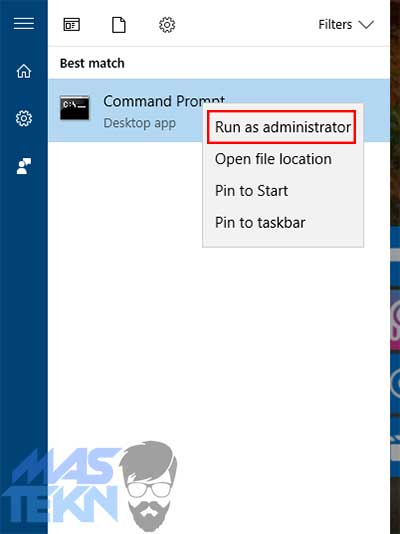
Setelah itu, klik tombol Yes ketika muncul dialog User Account Control.
Sesudah jendela Command Prompt terbuka, silahkan kamu ketik perintah di bawah ini, setelah itu silahkan klik Enter.

Kemudian DISM.exe akan mulai memindai file sistem Windows kamu. Apabila ditemukan kesalahan, DISM.exe segera memperbaiki file tersebut. Jika sudah selesai maka pesan “Restore operation completed successfully” akan tampil.
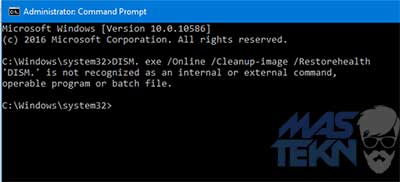
Sesudah perintah di atas sukses dijalankan, selanjutnya masukan perintah di bawah ini, dan setelah itu klik Enter.

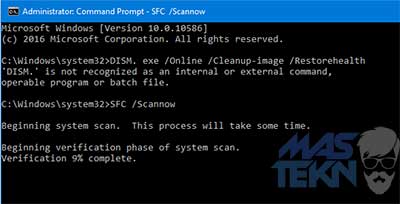
Biasanya perintah tersebut memakan waktu kurang lebih 10 menit. Sesudah perintah diatas sukses dijalankan maka selanjutnya silahkan restart komputer kamu.
Baca Juga : Cara Mengembalikan File Terhapus di HP Android.
2. Menggunakan Perintah Chkdsk
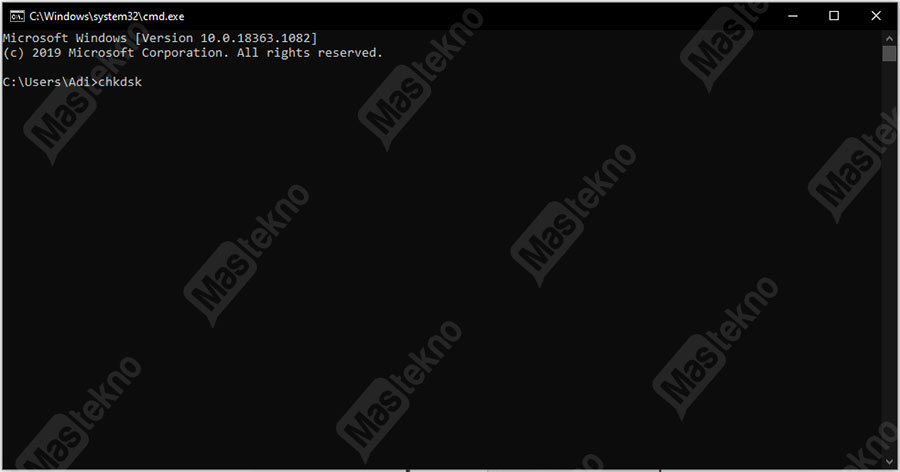
Cara kedua ini memang hampir mirip dengan cara sebelumnya yaitu menggunakan Command Prompt untuk memperbaiki file corrupt pada sebuah komputer. Hanya saja yang membedakan yaitu perintah yang akan digunakan.
Karena perlu kamu ketahui bahwa salah satu penyebab file corrupt yaitu karena terjadi bad sector pada media penyimpanan yang kamu gunakan. Oleh karena itu, kita perlu melakukan pengecekan disk untuk mengatasi masalah tersebut. Penasaran bagaimana caranya? langsung saja simak langkah – langkahnya berikut ini.
- Langkah pertama, buka Command Prompt dengan klik tombol Windows+R lalu ketik cmd dan klik Enter.
- Jika sudah berhasil terbuka, ketikan perintah chkdisk.
- Langkah terakhir klik Enter untuk memulai melakukan pengecekan disk.
- Setelah itu, maka proses pemindaian dan juga perbaikan disk akan berjalan secara otomatis.
3. Melalui Flashdisk
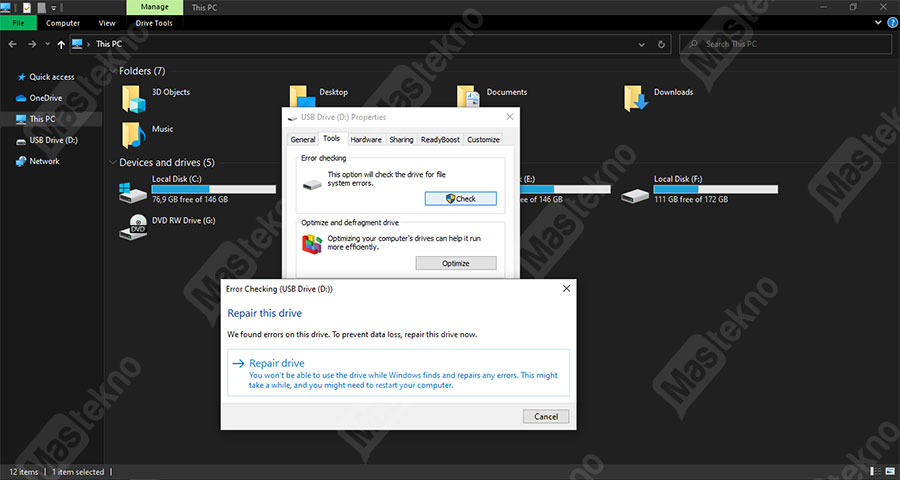
Jika kamu mempunyai flashdisk namun terdapat data – data yang corrupt pada flashdisk tersebut, maka jangan khawatir. Karena masalah tersebut dapat diselesaikan dengan mudah. Kamu hanya perlu mengikuti beberapa langkah berikut ini untuk mengatasi file yang corrupt pada flashdisk.
- Langkah pertama hubungkan flashdisk dengan komputer atau laptop.
- Kemudian buka File Explorer lalu klik kanan pada flashdisk tersebut.
- Selanjutnya pilih opsi Properties.
- Setelah itu, silahkan kamu masuk ke tab Tools.
- Berikutnya, klik tombol Check.
- Kemudian, klik Repair drive.
- Selesai, maka nantinya akan muncul notifikasi Your drive mas successfully scanned.
Baca Juga : Cara Membuka File RAR ZIP di Android
4. Menggunakan File Repair

File Repair merupakan sebuah software komputer yang dapat kamu gunakan untuk memperbaiki berbagai macam format dokumen yang corrupt. Misalnya saja format file yang tidak dapat dikenali oleh aplikasi, tidak dapat membaca file, file tidak dapat dibuka, dan lain sebagainya.
Perlu kamu ketahui, bahwa software File Repair ini adalah software yang sangat simpel sehingga mudah digunakan dan prosesnya juga tergolong cepat. Berikut ini langkah – langkah yang bisa kamu coba untuk mengatasi file corrupt menggunakan File Repair.
- Langkah pertama download dan instal software File Repair seperti pada umumnya.
- Jika sudah, buka software File Repair dan klik Start Repair.
- Kemudian silahkan kamu pilih file mana yang corrupt atau bermasalah.
- Selanjutnya, tunggulah beberapa saat hingga proses selesai.
- Selesai, sekarang file corrupt berhasil diperbaiki.
5. Membuka dengan Aplikasi Lain Sejenis
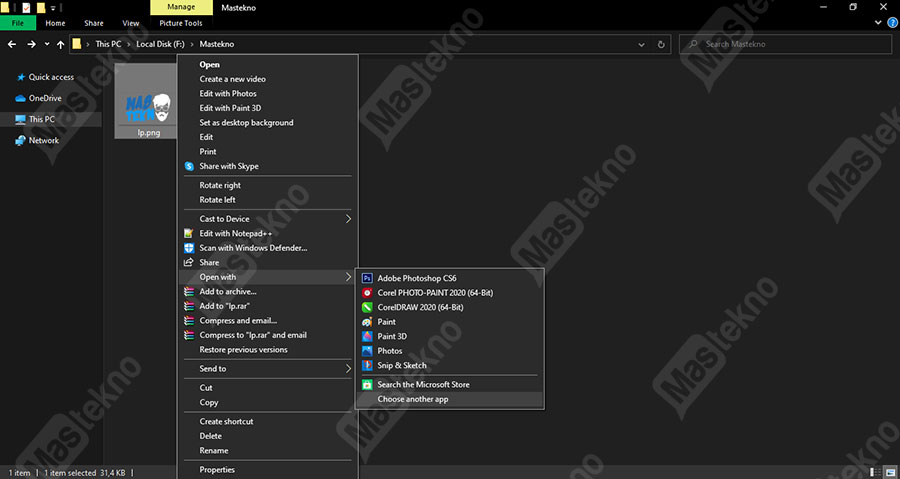
Perlu kamu ketahui bahwa sebuah format file sebenarnya bisa dibuka dengan beberapa software aplikasi baik menggunakan software bawaan maupun menggunakan software dari pihak ketiga. Terkadang terdapat sebuah file yang tidak memenuhi syarat untuk dibuka pada aplikasi tertentu namun dapat dibuka pada aplikasi lainnya.
Misalnya saja kita mempunyai file video dan pada saat kita buka menggunakan aplikasi pemutar bawaan Windows video tersebut tidak dapat diputar. Nah maka kamu bisa mengatasi masalah tersebut dengan mencoba membuka video tersebut dengan menggunakan aplikasi pemutar video lainnya.
6. Mengubah Format File
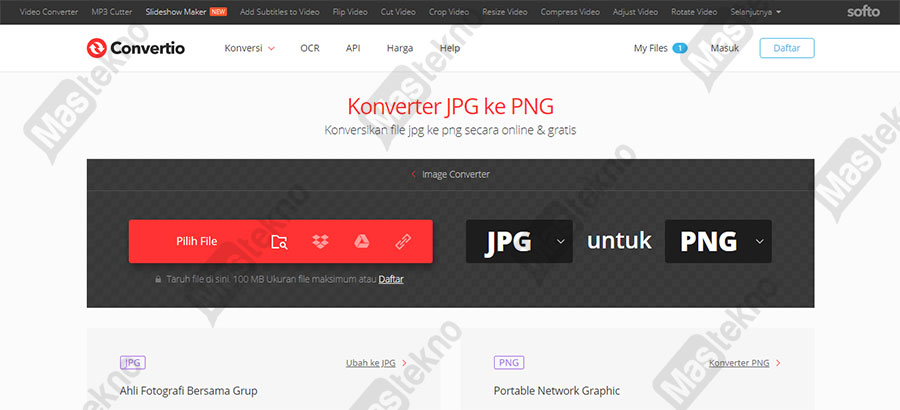
Cara lain yang bisa kamu gunakan untuk mengatasi file corrupt yaitu dengan mencoba untuk mengubah format file tersebut. Karena terdapat kemungkinan file tersebut tidak dapat dibaca pada format aslinya namun bisa dibaca dengan menggunakan format lainnya.
Misalnya saja kita mempunyai file word atau excel yang corrupt, cobalah kamu untuk ubah format file tersebut kedalam format PDF. Kemudian untuk gambar, kamu bisa mengubahnya kedalam bentuk PNG maupun JPG.
Lalu bagaimana cara mengubah formatnya? Tenang saja karena terdapat banyak sekali file converter online yang bisa kamu coba untuk mengubah format file sesuai dengan keinginan kamu dan tentu saja bisa kamu gunakan secara gratis.
Kesimpulan
Dengan melakukan perbaikan pada file yang corrupt dan rusak menggunakan salah satu cara diatas, maka terdapat kemungkinan bahwa file tersebut dapat kembali lagi dengan normal.
Namun misalnya tidak dapat kembali dengan normal, setidaknya kamu masih bisa melihat isi dari file yang corrupt tersebut.
Demikianlah pembahasan saya kali ini tentang Cara Memperbaiki File Corrupt / Missing. Semoga apa yang telah saya rekomendasikan kali ini bisa membantu dan juga bermanfaat.
Dan apabila ada yang ingin ditanyakan silahkan bertanya di kolom komentar yang sudah disediakan. Selamat mencoba dan semoga berhasil!







0 Komentar